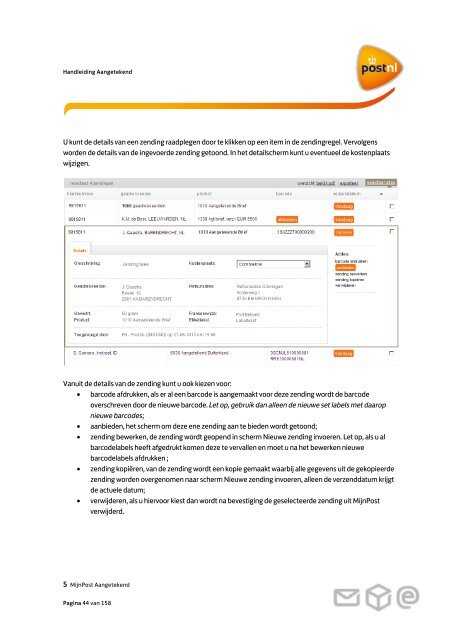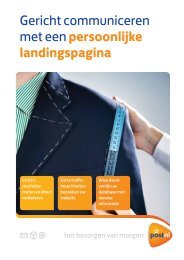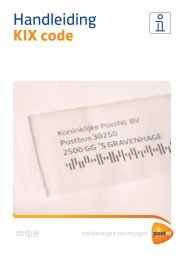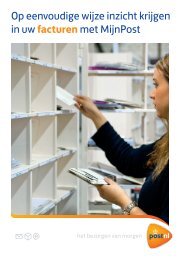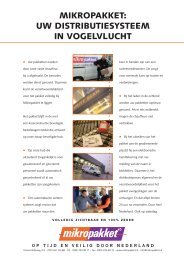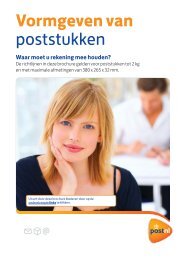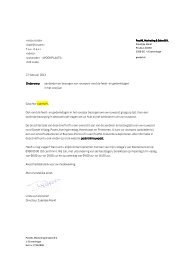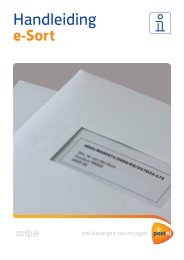Handleiding Aangetekend - PostNL
Handleiding Aangetekend - PostNL
Handleiding Aangetekend - PostNL
You also want an ePaper? Increase the reach of your titles
YUMPU automatically turns print PDFs into web optimized ePapers that Google loves.
<strong>Handleiding</strong> <strong>Aangetekend</strong><br />
U kunt de details van een zending raadplegen door te klikken op een item in de zendingregel. Vervolgens<br />
worden de details van de ingevoerde zending getoond. In het detailscherm kunt u eventueel de kostenplaats<br />
wijzigen.<br />
Vanuit de details van de zending kunt u ook kiezen voor:<br />
• barcode afdrukken, als er al een barcode is aangemaakt voor deze zending wordt de barcode<br />
overschreven door de nieuwe barcode. Let op, gebruik dan alleen de nieuwe set labels met daarop<br />
nieuwe barcodes;<br />
• aanbieden, het scherm om deze ene zending aan te bieden wordt getoond;<br />
• zending bewerken, de zending wordt geopend in scherm Nieuwe zending invoeren. Let op, als u al<br />
barcodelabels heeft afgedrukt komen deze te vervallen en moet u na het bewerken nieuwe<br />
barcodelabels afdrukken ;<br />
• zending kopiëren, van de zending wordt een kopie gemaakt waarbij alle gegevens uit de gekopieerde<br />
zending worden overgenomen naar scherm Nieuwe zending invoeren, alleen de verzenddatum krijgt<br />
de actuele datum;<br />
• verwijderen, als u hiervoor kiest dan wordt na bevestiging de geselecteerde zending uit MijnPost<br />
verwijderd.<br />
5 MijnPost <strong>Aangetekend</strong><br />
Pagina 44 van 158